- 积分
- 2
贡献21
飞刀0 FD
注册时间2016-2-2
在线时间0 小时
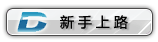
扫一扫,手机访问本帖 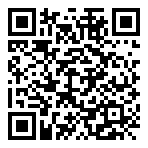
|
本帖最后由 uasoft 于 2013-1-5 12:21 编辑
此次修改:
1. 更新下载方式!!
2,修改了部分内容
为何笔者不喜欢Qt做为GUI开发的底层库:
1.笔者不会c++
2.笔者对Qt的授权方式感到厌恶
之所以我发布这个文件系统,是因为大多机算机爱好者选择c语言做为入门语言,
学习GTK不用再学习其它语言,比较方便
此文章的所有示例均在开发板上进行,可以脱离宿主机,因为此系统包包含常用编程工具:
例如:
make
gcc
g++
automake
autocnf……
glibc header files
GTK+
X window(TinyX, Xorg……)
…………
你只需要给开发板接上USB键盘即可实现编程
笔者的开发板信息:
Name : OK6410-A
Nand : 2G Nand Flash
RAM : 256M
LCD : 4.3
OS : Linux-3.0.1
(其它板型自行测试此文的内容)
资源下载地址:
http://dl.vmall.com/c08o1k9avh
使用方法如下:
(以下方法仅使用于nand为2G以上的板子)
1,把6410刷成linux
2,把下载到的文件系统拷贝到一个sd卡里面
3,sd卡插进板子,给板子上电,等待开机完毕
4,打开板子上事先安装好的qt终端(请确保终端的字体显示正常)
5,在终端输入:tar -jxvf /sdcard/rootfs-armel.tar.bz2 -C / (请确保sd卡根目录已挂载到/sdcard)
等待第5步完成后输入reboot进行重启,切记:解压时可以使用串口,但是解压命令需要这样输入:
tar -jxv /sdcard/rootfs-armel.tar.bz2 -C / &
把以上步骤完, 重启之后回发现开发板进入了命令行界面,会有这样一句提示:First aid system?

然后给开发板接上键盘,输入y, 这时就可以运行命令了

只需要在开发板上运行startFvwm

稍等片刻,Fvwm桌面和X Window即可启动,Fvwm启动后会这样显示:

然后点击屏幕,选择Terminal

这时会打开xterm,然而开始咱们的gtk程序设计!!
说明:Fvwm下已设置的快捷键
Shift(左)+Alt(左)+F7 移动窗口
Shift+Alt+F9 最小化窗口到任务栏
Shift+Alt+F10 全屏显示窗口
Shift+Alt+F4 关闭窗口
按如图所示更改目录到/root/c_program/,看看目录里面都有什么!

运行此目录下的gtk_test_window来测试GTK+是否能正常运行
运行成功后会有下面这样的窗口

用Ctrl+c杀掉或者点击较小窗口右上方的x关掉这个窗口

再运行此目录下的gtk1试试:

再测试一下gtk-demo玩玩,很成功吆!!

下面开始说说如何编译gtk程序
在这里介绍一个脚本
脚本名:Ggcc
路径:/usr/bin/Ggcc
Ggcc用来简化编译步骤,本来需要输入很多字符才能编译gtk
使用Ggcc只需要输入几个字符即可完成,但是Ggcc只能编译单一文件
像那种由很多目标文件链接才能得到程序的工程是不行的
我们先来看看它的脚本代码吧
在终端输入vim $(which Ggcc)即可,具体原理你们自己阅读分析吧,我就不说了

我们创建一个c文件:

输入如图所示的代码(vim的用法我就省了,不了解的自己查一下):

然后照着图上面的方式运行: Ggcc gtk_hello

你也可以这样编译哦!!

等待编译完成,然后执行!!

好啦,你现在已经步入GTK的世界啦
什么什么? 还要继续学习GTK哈?
Sorry哈, 由于笔者时间有限,想要深入学习就自己看看资料吧
这里提供笔者自己写的一个gtk程序,拿回家慢慢研究吧!
 Message_Box-2.0.1.tar.gz
(23.65 KB, 下载次数: 4)
Message_Box-2.0.1.tar.gz
(23.65 KB, 下载次数: 4)
|
|
 |小黑屋|
飞凌嵌入式
( 冀ICP备12004394号-1 )
|小黑屋|
飞凌嵌入式
( 冀ICP备12004394号-1 )